Android/iPhone/데스크톱에서 YouTube에 음악을 업로드하는 방법
YouTube에 음악을 업로드하시겠습니까? 유튜브에서는 동영상을 볼 수 있을 뿐만 아니라 음악도 들을 수 있습니다. YouTube는 음악을 공유하고 발견하는 글로벌 플랫폼이 되었습니다. 야심 찬 아티스트이거나 좋아하는 음악을 공유하고 싶은 경우 YouTube에 음악을 업로드하는 것은 광범위한 청중에게 다가갈 수 있는 좋은 방법입니다.
YouTube에 음악을 업로드하는 방법은 무엇입니까? YouTube와 YouTube Music에 음악을 업로드할 수 있습니다. 이 가이드에서는 Android, iPhone, 데스크톱 플랫폼에서 YouTube에 음악을 업로드하는 방법을 단계별로 안내합니다.
기사 내용 1부. YouTube에 음악을 업로드하기 전에 알아야 할 사항2부. Android에서 YouTube에 음악을 업로드하는 방법3부. iPhone에서 YouTube에 음악을 업로드하는 방법4부. 데스크톱에서 YouTube에 음악을 업로드하는 방법5부. YouTube Music에 음악을 업로드하는 방법6부. 보너스: 영원히 오프라인 청취를 위해 YouTube Music을 다운로드하는 방법7 부. 결론
1부. YouTube에 음악을 업로드하기 전에 알아야 할 사항
1. 유튜브와 유튜브 뮤직의 차이점은 무엇인가요?
YouTube와 YouTube Music은 모두 Google에서 운영하며 둘 다 YouTube이지만 매우 다릅니다. 유튜브(YouTube)는 뮤직비디오를 비롯한 동영상을 업로드하고 시청할 수 있는 동영상 공유 플랫폼이다. 반면 YouTube Music은 개인화된 음악 경험을 제공하는 데 중점을 둔 전용 음악 스트리밍 서비스입니다.
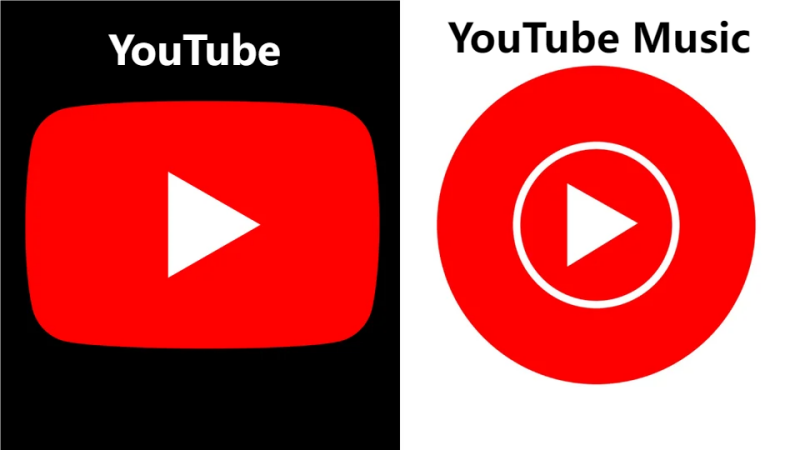
YouTube에서 :
- 콘텐츠 다양성: YouTube는 뮤직 비디오, 동영상 블로그, 튜토리얼, 리뷰 등 다양한 콘텐츠를 호스팅하는 플랫폼입니다.
- 사용자 생성 콘텐츠: 사용자는 자신의 동영상을 업로드하여 전 세계와 공유할 수 있습니다. 여기에는 음악뿐만 아니라 교육 비디오, 엔터테인먼트 등과 같은 다른 유형의 콘텐츠도 포함됩니다.
- 수익 창출: YouTube의 콘텐츠 제작자는 광고, 스폰서십, 기타 수익 창출 옵션을 통해 수익을 얻을 수 있습니다.
YouTube Music :
- 음악에 중점: 반면에 YouTube Music은 음악 콘텐츠를 위해 특별히 설계되었습니다. 다음과 같은 다른 플랫폼과 유사한 음악 스트리밍 서비스를 제공합니다. Spotify 또는 애플 뮤직.
- 맞춤 추천: YouTube Music은 기계 학습 알고리즘을 사용하여 사용자의 청취 기록 및 선호도에 따라 맞춤 음악 추천을 제공합니다.
- 백그라운드 재생 및 오프라인 모드: YouTube Music Premium 구독자는 백그라운드 재생(화면이 꺼진 상태에서 음악 듣기) 및 인터넷 연결 없이 음악 재생을 위한 오프라인 다운로드와 같은 기능을 즐길 수 있습니다.
따라서 YouTube에서 음악을 듣는 사람은 수백만 명일 수 있고, YouTube Music에서 노래를 듣는 사람도 수백만 명일 수 있습니다. 이것이 바로 사람들이 YouTube에 음악을 업로드하는 방법을 찾고 싶어하는 이유입니다.
2. YouTube에 음악을 업로드해야 하는 이유
YouTube에 음악을 업로드하는 방법을 알아보기 전에 YouTube에 음악을 업로드해야 하는 이유에 대해 알아보겠습니다. 개인과 음악 아티스트가 자신의 음악을 YouTube에 업로드하는 데에는 몇 가지 이유가 있습니다.
더 넓은 청중에게 다가가기: YouTube는 전 세계적으로 수십억 명의 사용자를 보유하고 있어 귀하의 음악에 대한 광범위한 청중을 제공합니다.
홍보 및 가시성: YouTube에 음악을 업로드하면 작품을 홍보하고 더 많은 청중이 검색할 수 있게 됩니다.
수익 창출: 자격을 갖춘 크리에이터는 YouTube에서 콘텐츠로 수익을 창출하여 광고, 멤버십 등을 통해 수익을 올릴 수 있습니다.
요약하자면, YouTube에 음악을 업로드하면 아티스트에게 노출, 수익 창출 기회, 팬과의 참여, 창의력을 선보일 수 있는 다양한 플랫폼이 모두 제공됩니다. 다음으로 Android, iPhone, 데스크톱에서 YouTube에 음악을 업로드하는 방법을 알아봅니다.
2부. Android에서 YouTube에 음악을 업로드하는 방법
Android에서 YouTube에 음악을 업로드하는 방법은 무엇입니까? Android 기기에서 YouTube에 음악을 업로드하는 과정은 간단합니다. YouTube에 음악을 업로드하려면 다음 단계를 따르세요.
- Android 기기에서 YouTube 앱을 실행하세요. 설치되어 있지 않은 경우 Google Play 스토어에서 다운로드하세요.
- 당신이 로그인 귀하의 YouTube 계정에. 그렇지 않은 경우 로그인하거나 계정을 만드십시오.
- 화면 하단 중앙에 "+" 아이콘을 탭하세요. 새 동영상을 만들려면 아이콘을 탭하세요.
- 선택 "비디오 올리기" 제시된 옵션에서.
- 장치에서 업로드하려는 음악 파일을 선택합니다. 파일은 지원되는 형식(일반적으로 MP3 또는 MP4)이어야 합니다.
- 제목, 설명, 개인정보 보호 설정 등 동영상에 필요한 세부정보를 입력하세요.
- "가이드라가" 버튼을 클릭하여 업로드 프로세스를 시작하세요. 업로드하는 데 걸리는 시간은 인터넷 연결과 파일 크기에 따라 다릅니다.
- 업로드가 완료되면 동영상 썸네일 등의 세부정보를 확정하고, 태그를 추가하고, 공개 또는 비공개 여부를 선택할 수 있습니다.
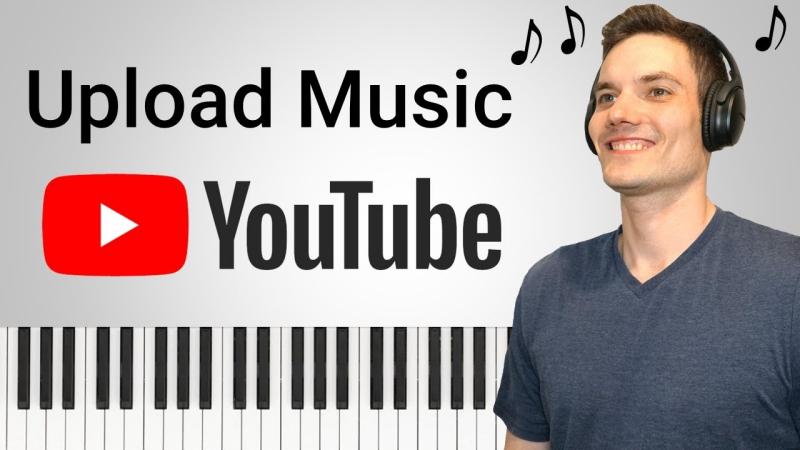
3부. iPhone에서 YouTube에 음악을 업로드하는 방법
iPhone에서 YouTube에 음악을 업로드하는 방법은 무엇입니까? iPhone에서 YouTube에 음악을 업로드하려면 YouTube 앱을 사용해야 합니다. YouTube에 음악을 업로드하려면 다음 단계를 따르세요.
- iPhone에서 YouTube 앱을 엽니다. 설치되어 있지 않은 경우 App Store에서 다운로드하세요.
- YouTube 계정에 로그인했는지 확인하세요.
- '를 탭하세요.+' 아이콘이 화면 하단에 표시됩니다.
- 제시된 옵션에서 "를 선택하십시오.비디오 올리기."
- iPhone에서 업로드하려는 음악 파일을 선택하세요.
- 제목, 설명, 기타 세부정보를 추가합니다.
- "가이드라가" 버튼을 눌러 업로드 프로세스를 시작하세요.
이제 Android 및 iPhone에서 YouTube에 음악을 업로드하는 방법을 알았습니다. 이제 귀하의 뮤직 비디오가 YouTube에 업로드되어 전 세계 시청자가 액세스할 수 있습니다. 콘텐츠를 업로드할 때 YouTube 커뮤니티 가이드라인과 저작권 정책을 준수하는지 확인하세요.
4부. 데스크톱에서 YouTube에 음악을 업로드하는 방법
업로드 방법 음악 컴퓨터에서 YouTube로 이동하시겠습니까? 업로드하기 전에 이미지 및 동영상 편집기를 사용하여 동영상으로 만들어야 합니다. YouTube 뮤직 비디오를 만든 후 데스크톱에서 YouTube에 음악을 업로드하는 방법에 대한 단계를 따르세요.
- 데스크탑에서 원하는 웹 브라우저를 실행하고 YouTube 웹사이트(youtube.com)로 이동합니다.
- YouTube 계정에 로그인하세요. 그렇지 않은 경우 로그인하거나 계정을 만드십시오.
- YouTube 홈페이지 오른쪽 상단에 있는 카메라 아이콘을 클릭하세요. 드롭다운 메뉴에서 '를 선택하세요.비디오 업로드."
- 음악 파일을 업로드 영역으로 끌어다 놓거나 영역을 클릭하여 파일을 수동으로 선택합니다.
- 제목, 설명, 개인정보 보호 설정 등 동영상에 필요한 세부정보를 입력하세요. 사용자가 동영상을 검색하는 데 도움이 되도록 태그를 추가할 수도 있습니다.
- YouTube는 동영상에 대한 미리보기 이미지 옵션을 자동으로 생성합니다. 하나를 선택하거나 맞춤 미리보기 이미지를 업로드하세요.
- 가시성 및 옵션을 설정합니다.
- "가이드라가" 버튼을 눌러 업로드 프로세스를 시작하세요.
- 업로드가 완료되면 카드 추가, 최종 화면, 캡션 등 세부정보를 마무리할 수 있습니다.
- 세부정보를 검토하고 조정한 후 '게시이다.' 버튼을 눌러 뮤직 비디오를 YouTube에 공개하세요.
5부. YouTube Music에 음악을 업로드하는 방법
YouTube Music에 음악을 업로드하는 방법은 무엇인가요? YouTube Music에 음악을 업로드하려면 YouTube Music 모바일 앱이 아닌 컴퓨터에서 웹 브라우저를 통해 업로드해야 합니다. YouTube Music에 음악을 업로드하는 단계는 다음과 같습니다.
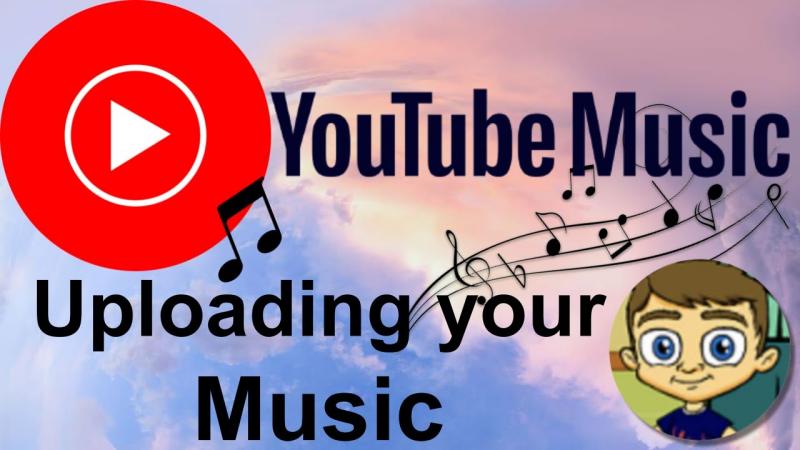
- 컴퓨터에서 Google Chrome을 열고 music.youtube.com으로 이동하세요.
- 프로필 사진을 탭하세요.
- 찾기 및 "음악 업로드"라는 메뉴가 나타납니다.
- 업로드하려는 음악 파일을 선택하세요.
- “를 수락하세요.사용 정책'를 클릭하면 나타나는 '엽니다". 업로드 및 처리가 시작됩니다.
- 업로드 및 처리가 완료되면 업로드 아래의 라이브러리 탭에서 음악을 찾을 수 있습니다. 이제 음악을 즐길 수 있습니다.
6부. 보너스: 영원히 오프라인 청취를 위해 YouTube Music을 다운로드하는 방법
위에서 유튜브와 유튜브 뮤직에 음악을 업로드하는 방법을 알아보았습니다. 여기에서는 좋아하는 YouTube 음악을 무료로 다운로드할 수 있는 최고의 도구를 제공합니다. TunesFun YouTube 음악 변환기 는 YouTube Music에서 좋아하는 노래, 재생목록, 앨범을 다운로드하여 MP3/M4A/WAV/FLAC 형식으로 변환할 수 있는 강력하고 안전한 음악 변환기입니다. 변환 후에는 장치에 저장할 수 있습니다.
10배속으로, TunesFun YouTube Music Converter는 몇 분 안에 수십 곡의 노래를 변환할 수 있습니다. 가장 중요한 것은 변환을 마친 후에는 원본 오디오 파일과 동일한 100% 무손실 YouTube 음악을 갖게 된다는 것입니다. 이 소프트웨어의 사용자 인터페이스는 매우 친숙하며 Windows 및 Mac 시스템에 적용 가능합니다. 신규 사용자이시더라도 사용법을 모른다고 걱정하지 마세요.
주요 특징 TunesFun YouTube 음악 변환기:
- YouTube 음악을 다운로드하고 MP3/M4A/WAV/FLAC로 변환하세요.
- 빠른 다운로드 및 변환, 10 배 속도 가능.
- 변환 후 100% 무손실 YouTube 노래를 보존하세요.
- 변환 후 모든 ID3 태그 정보를 유지하십시오.
- 무료 업데이트 및 기술 지원.
YouTube 음악을 무료로 다운로드하는 방법 TunesFun YouTube 음악 변환기:
1 단계. 설치 TunesFun 컴퓨터의 YouTube 음악 변환기. 그것을 열고 YouTube Music 계정에 로그인하십시오.

2단계. 파일 및 출력 형식을 선택합니다. 변환하려는 파일을 선택하고 원하는 출력 형식을 선택하십시오.

3단계. YouTube Music을 MP3로 변환합니다. "를 클릭하세요.개 심자" 버튼을 눌러 YouTube Music을 MP3로 변환하세요.

7 부. 결론
YouTube에 음악을 업로드하는 방법은 무엇입니까? Android, iPhone, 데스크톱 컴퓨터 등 무엇을 사용하든 YouTube에 음악을 업로드하는 과정은 사용자 친화적이므로 전 세계 시청자에게 음악을 선보일 수 있습니다. 더욱 헌신적인 음악 스트리밍 경험을 위해 YouTube Music을 활용하고 더 폭넓은 팬층에 다가갈 수 있는 잠재력을 알아보세요. 또한, 당신은 선택할 수 있습니다 TunesFun YouTube 음악 변환기 좋아하는 YouTube 노래를 무료로 다운로드할 수 있습니다.
코멘트를 남겨주세요